Come esportare messaggi di posta elettronica di Outlook in file PDF? L'esportazione di messaggi e-mail in Acrobat PDF è un'attività comune nell'analisi dei dati forensi. Le aziende spesso hanno anche bisogno di salvare le e-mail di Outlook in PDF per vari scopi: segnalazione, migrazione dei dati, presentazioni, e così via. Questo articolo descrive 3 metodi per convertire le email di Outlook in documenti PDF.
Sommario
- Mazzo e-mail l'esportazione in formato PDF
- Salva una singola e-mail di Outlook in PDF utilizzando PDF printer
- Salva una e-mail in PDF via MS Word
Metodo 1: utilizzando Data Extraction Kit for Outlook
Disponibile per tutte le versioni di Windows e Outlook.
Dal momento che l'ultima versione Data Extraction Kit for Outlook supporta il salvataggio Outlook messaggi di posta elettronica come file PDF. Con questo strumento è possibile salvare Outlook email come PDF o convertire PST file in PDF. Così come utilizzare Data Extraction Kit for Outlook ai messaggi convertire in PDF?
Esporta in blocco le email di Outlook in PDF
- Scarica, installare ed eseguire Data Extraction Kit for Outlook Software.
- Nel Formato sezione, consentire la “Custom export format” opzione.
- Nel E-mail cadere in picchiata, selezionare “PDF – Adobe Acrobat”. Questo visualizzerà le opzioni PDF esportazione aggiuntive (vedi sotto).
- Scegliere se si desidera esportare email da Outlook o da un file PST facendo clic sul pulsante corrispondente. Quindi selezionare il Outlook cartella o il file PST per l'esportazione in PDF.
Il programma cercherà automaticamente la cartella selezionata o il file PST e salverà Outlook messaggi e-mail in file PDF.
A differenza dei metodi esportazione standard descritti di seguito, questa opzione ha diversi vantaggi:
- Prima di tutto, Data Extraction Kit for Outlook può trattare con più messaggi contemporaneamente. Inoltre, il programma elabora anche cartelle e sottocartelle, anche se necessario. Questo è un enorme risparmio di tempo quando si ha bisogno di convertire centinaia di messaggi di posta elettronica per una medicina legale o di business report o convertire in batch msg in pdf.
- Poi, corpo del messaggio viene convertito in ricercabile documento PDF basato su testo. più, il programma in grado di affrontare correttamente con allegati e-mail. Se si desidera conservare i file allegati e aggiungerli al PDF generato, seleziona il “Add email attachments to PDF” opzione e il programma converte Outlook messaggi di posta elettronica in PDF con allegati.
- Un'altra opzione “Specify sizes of attachments” aggiunge ulteriori informazioni nell'intestazione del messaggio esportato circa le dimensioni di file allegati al messaggio e-mail PDF.
- Il “Compress PDF file” opzione riduce la dimensione del file di output PDF comprimendolo.
Esempio di conversione da Outlook a PDF
messaggio di origine Outlook:
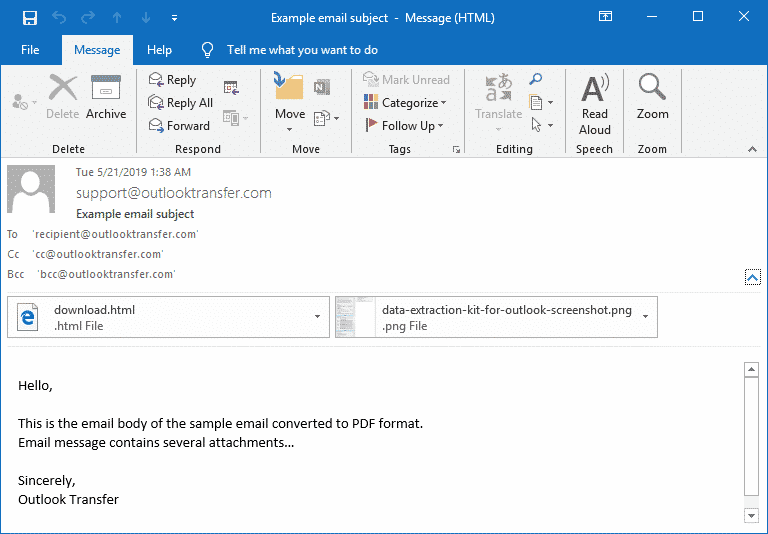
file PDF Risultato:
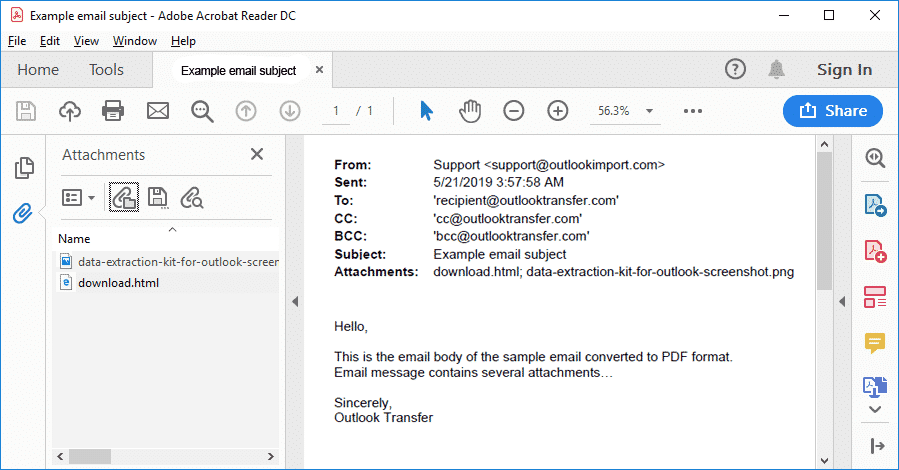
Esempio di Outlook e-mail convertiti in formato PDF. Il lettore Acrobat PDF consente di visualizzare l'e-mail stessa e l'elenco degli allegati e-mail. Ora questi allegati e-mail convertiti in allegati PDF cioè. incorporato nella struttura PDF.
Metodo 2: Esporta i messaggi da Outlook in PDF utilizzando PDF printer
Disponibile per Windows 10 o sopra
in Outlook 2010, 2013 e 2016 puoi salvare qualsiasi e-mail salvata in PDF utilizzando la stampante PDF virtuale “Microsoft Print to PDF” incorporato in Windows 10. Se avete bisogno di convertire Outlook messaggi a PDF da file di dati pst, aprirlo prima Outlook e quindi esportare pst in pdf come segue…
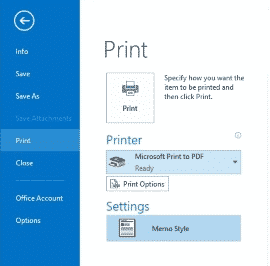
Ecco come-utilizzare questo metodo:
- Aprire il messaggio di posta elettronica che si desidera salvare in formato PDF.
- Sul file Fare clic sulla scheda Print.
- Nel Stampante discesa selezionare Microsoft Print to PDF.
- Fare clic Print. Si aprirà la finestra di dialogo Stampa di Microsoft al PDF.
- Specificare la cartella e il nome del file di output PDF.
- Fare clic Save.
Lo svantaggio di questo metodo è che è possibile salvare un solo messaggio alla volta. Tuttavia, se si desidera convertire un singolo messaggio in PDF e non c'è bisogno di incorporare gli allegati, questa è l'opzione più utile.
Metodo 3: Salva Outlook e-mail come PDF utilizzando Microsoft Word
Disponibile per tutte le versioni di Windows
Per le versioni di Windows precedenti a Windows 10, è possibile utilizzare un altro modo per esportare Outlook messaggi a PDF. Fondamentalmente, Per prima cosa le email esportazione in HTML, quindi convertirlo in formato PDF.
Ecco il dettaglio di guida passo-passo:
- Nel Outlook, aprire il messaggio di posta elettronica che si desidera salvare in formato PDF.
- Sul file Fare clic sulla scheda Salva come.
- Nella finestra di dialogo Salva con nome, specificare la cartella e il nome del file.
- Nel Salva come tipo scatola di scegliere HTML.
- Fare clic Salva.
- Ora, Correre Microsoft Word e aprire il documento HTML appena salvato utilizzando il file > Aperto menù.
- Fare clic file > Salva come menù.
- Nella finestra di dialogo Salva con nome, selezionare PDF nel tipo di file discesa.
- Fare clic Salva.
Questo modo di esportazione Outlook messaggi di posta elettronica è semplice e universalmente disponibile, ma ancora hai avuto modo di convertire ogni messaggio manualmente. Anche, è necessario creare manualmente una cartella prima di esportare messaggi di posta elettronica non.
Quindi, quale opzione di usare?
In conclusione, Data Extraction Kit for Outlook consente a più risparmio Outlook i messaggi come documenti PDF, inclusi gli allegati. Il programma funziona in modo automatico e senza intoppi, e crea ricercabile, documenti PDF tribunale-friendly, che è essenziale per gli investigatori digitali e investigatori. È l'unico metodo per eseguire l'esportazione in blocco Outlook messaggi di posta elettronica in formato PDF che rende questo software indispensabile.






Buon giorno! Sto cercando di convertire le email dal mio file PST in PDF con la tua versione di prova. Sfortunatamente, i recinti (allegati) non vengono convertiti con le mail. Il tuo software non può farlo o sto facendo qualcosa di sbagliato?